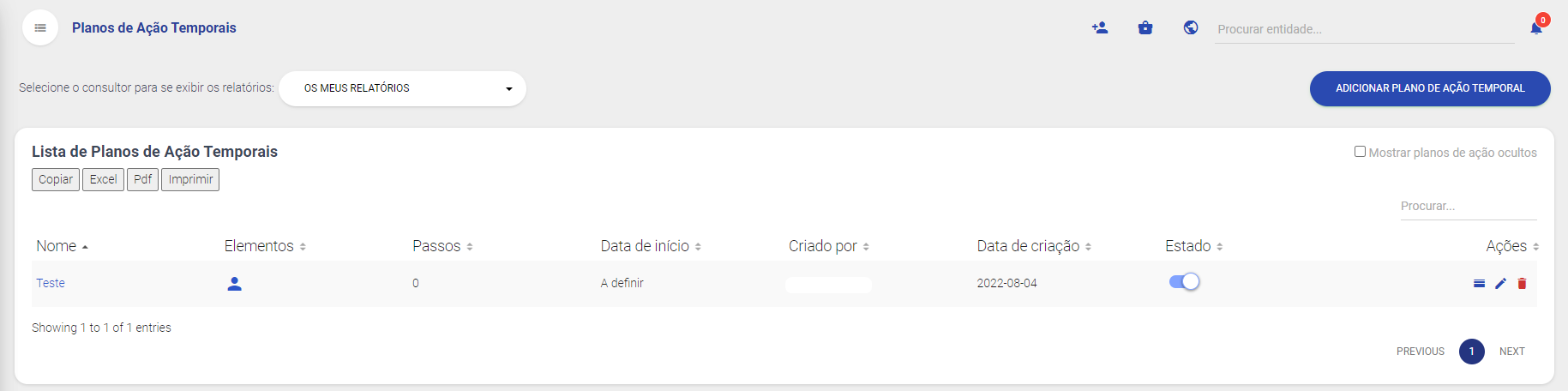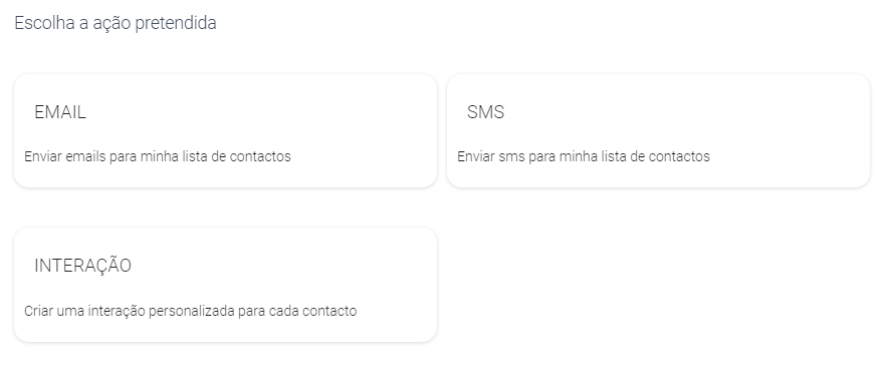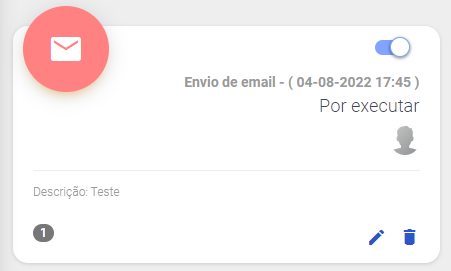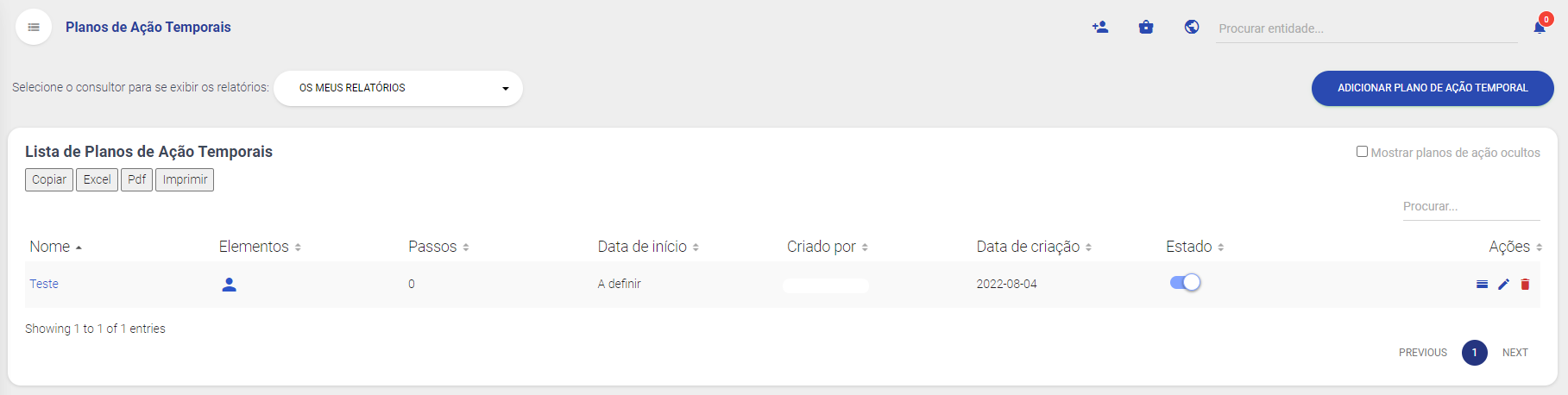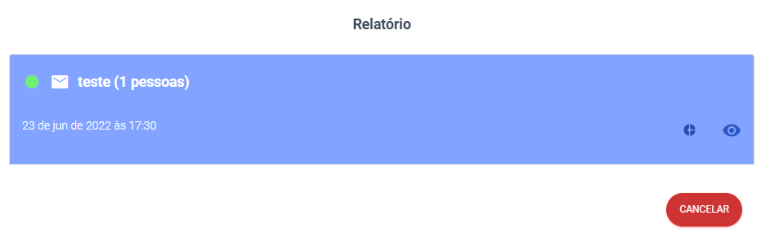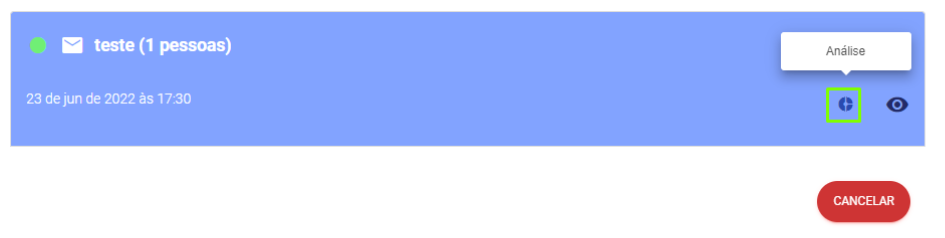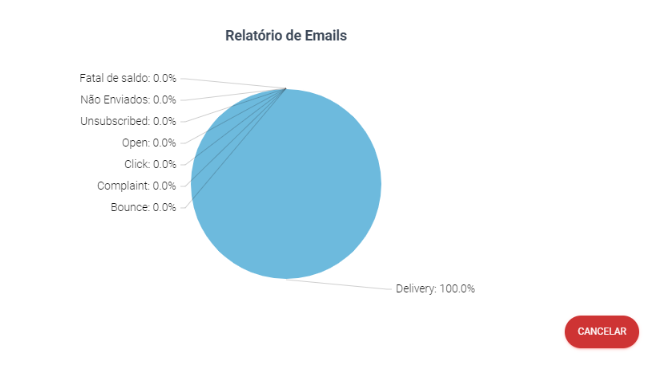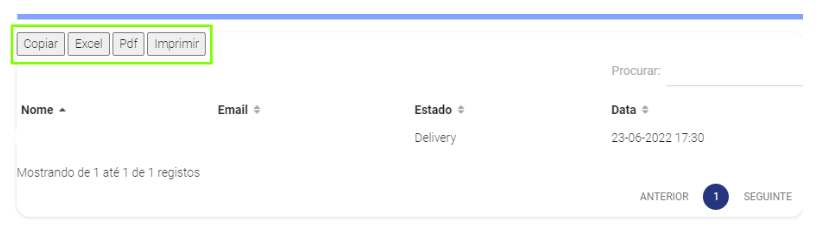Como Criar um Plano de Ação Temporal?
Os planos de ação temporais funcionam de maneira diferente. Poderá definir passos para a execução de tarefas com uma data específica para serem concluídas. A criação de um plano temporal funciona da mesma forma que o intemporal. Após a criação de um Plano de Ação Temporal, cliquemos no nome do mesmo para visualizar os nossos passos. Note que se o seu plano for novo e não tiver nenhum passo, não aparecerá nada.
Adicionemos um passo novo no Plano de Ação Temporal. A sua criação será feita de acordo com o tipo de ação pretendida. Note a diferença entre ambos na criação de um passo.
Ao iniciarmos a criação de um novo passo temporal, escolha uma ação. Ao escolher cada uma das ações, o formulário de preenchimento do passo será bastante semelhante ao plano intemporal. O que difere entre ambos é o tempo de duração do passo. O Plano de Ação Intemporal, solicita-lhe apenas uma hora de execução. Poderá enviar uma mensagem aquela X hora do próprio dia e após essa hora, o passo dá-se como concluído. Poderá ser utilizado como um lembrete único, tanto para si como para o cliente. Poderá utilizar para lembrar de uma reunião existente. O Plano de Ação Temporal é um plano mais rígido que exige ao usuário que defina uma data e hora da sua conclusão. Poderá utilizar juntamente com um projeto ou eventos como o natal, etc.
Após a confirmação, poderá visualizar o passo criado.
Para enviar para os clientes ou colaboradores, associe este plano de ação a uma lista que contenha os contactos a quem se vai destinar estas ações. Após a conclusão do primeiro passo, poderá clicar na Ação de Verificar Status.
Será aberto um pequeno histórico dos passos já executados por quantas pessoas e a que horas.
Cada passo concluído permite-lhe ainda aprofundar mais os seus dados, para que seja possível fazer relatórios cada vez mais completos. Clicando na opção de gráfico, poderá visualizar um pequeno gráfico com a percentagem dos passos que foram entregues, os que não foram, etc.
A opção do lado direito, o “olho”, permite-lhe ver com mais detalhes para quem foi enviado, os emails, o estado e a data e hora. A plataforma ainda permite-lhe copiar, exportar os dados ou imprimir.